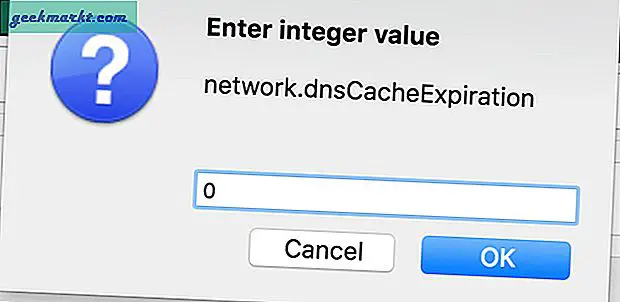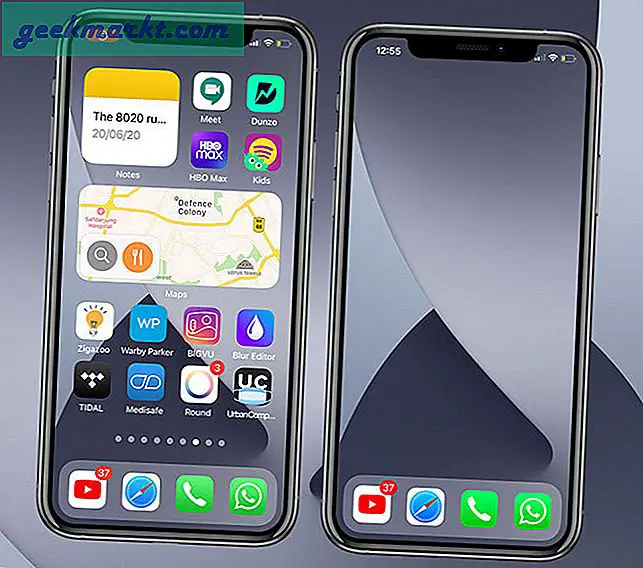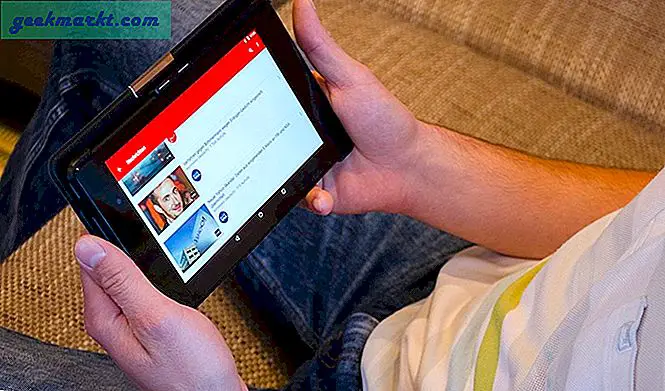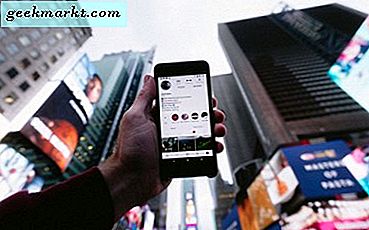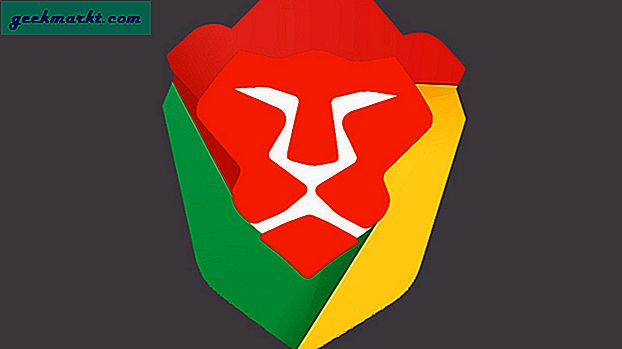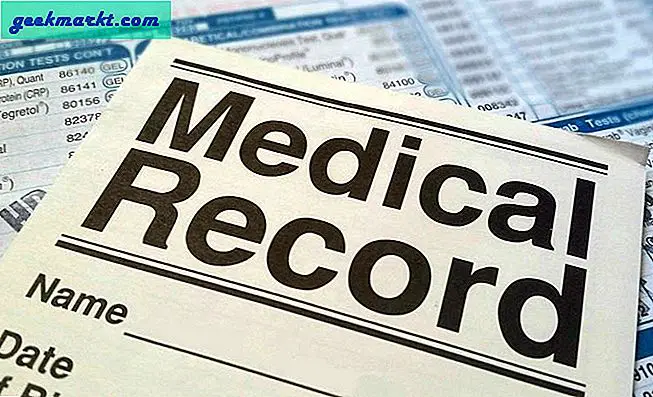Om onnodige DNS-zoekopdrachten te verminderen, bewaren onze computers en zelfs onze browsers een kopie van de DNS-records in de cache. En hoewel ze na verloop van tijd worden bijgewerkt of vernieuwd, kan het nodig zijn om de DNS-cache handmatig door te spoelen zodat de eerdere cacheresoluties kunnen worden verwijderd en op basis van de nieuwe DNS-instellingen worden de daaropvolgende zoekopdrachten uitgevoerd.
In dit artikel bekijken we hoe u de DNS-cache van uw browser kunt wissen. Terwijl u uw browser afsluit en deze herstart, wordt uw DNS-cache automatisch gewist. Hieronder ziet u hoe u dit in de browser zelf kunt doen zonder deze te sluiten en opnieuw te openen.
Lezen:Hoe DNS-cache te spoelen op Windows, macOS, Android en iOS
1. Chrome Wis DNS-cache
Zodra u Chrome heeft geopend of er al aan heeft gewerkt, gaat u als volgt te werk in Chrome.
Open een nieuw tabblad en typ in de adresbalk het adres: chrome: // net-internals / # dns
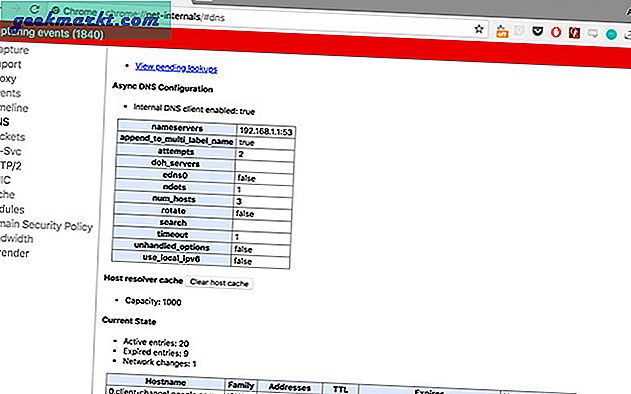
Dit zou u naar een pagina moeten brengen die er zo uitziet, waarop u alles te zien krijgt over de opgeslagen DNS-records.
Klik op "Cache van host wissen"
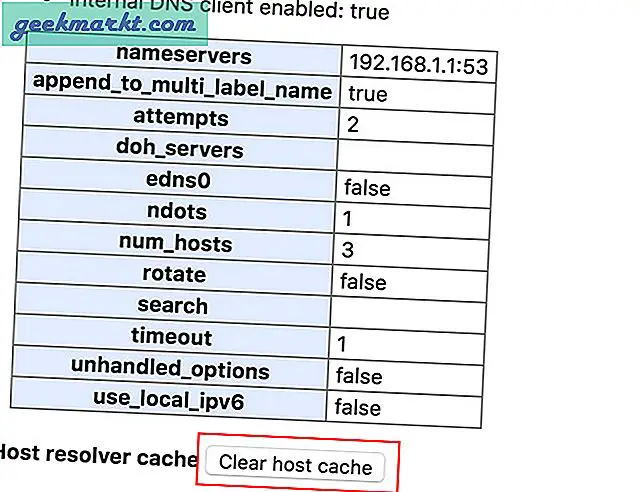
Vervolgens moet u mogelijk ook de socketpools leegmaken. Om dit te doen,
Open nog een nieuw tabblad. Typ het adres: chrome: // net-internals / # sockets
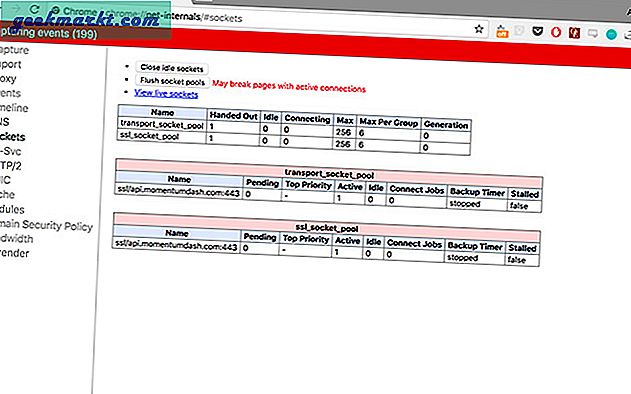
Dit zou u naar een soortgelijk uitziende pagina moeten brengen met de socketpools in de cache.
Klik op "Verzonken zwembaden”
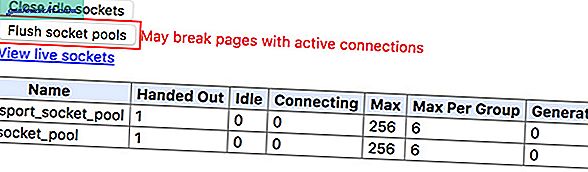
Je bent klaar om te gaan.
2. Firefox wist DNS-cache
Het proces is bijna hetzelfde in Firefox, behalve dat we de waarde van twee variabelen genaamd network.dnsCacheExpiration en network.dnsCacheExpirationGracePeriod moeten wijzigen in plaats van op een enkele knop te klikken.
Open een nieuw tabblad
Voer het adres in: about: config
U zou moeten worden begroet met een waarschuwingspagina.
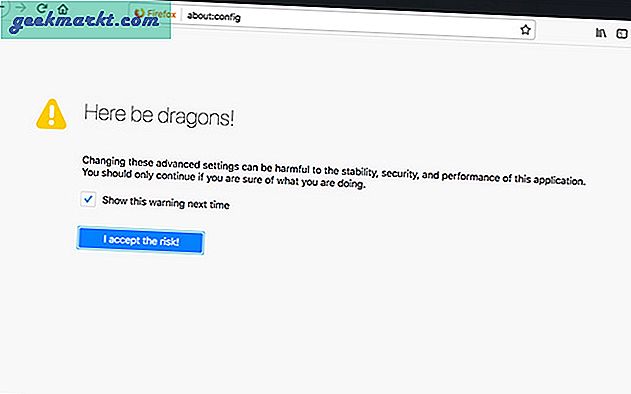
Klik op "Ik accepteer het risico!"
Vervolgens zou je op een pagina moeten zijn met verschillende Firefox-variabelen en een zoeker bovenaan.
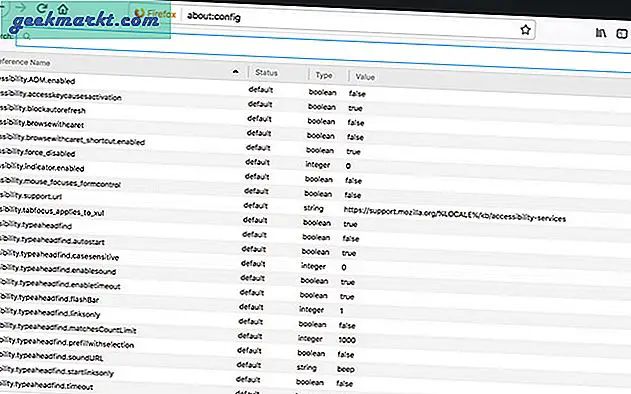
Zoek in de zoekbalk naar "network.dnsCacheExpiration"
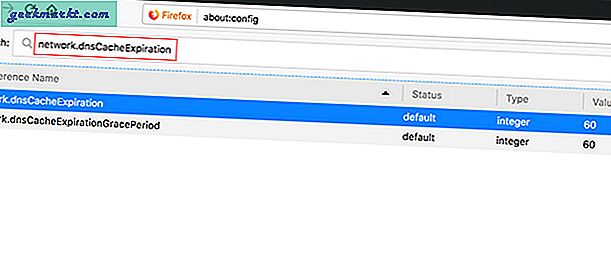
Er zouden twee resultaten op uw scherm moeten worden geretourneerd, namelijk network.dnsCacheExpiration en network.dnsCacheExpirationGracePeriod met de waarden ingesteld op 60.
Dubbelklik nu op het waardegedeelte waar 60 staat en stel het in op 0.
Als u beide hebt gedaan, stelt u beide waarden opnieuw in op 60.
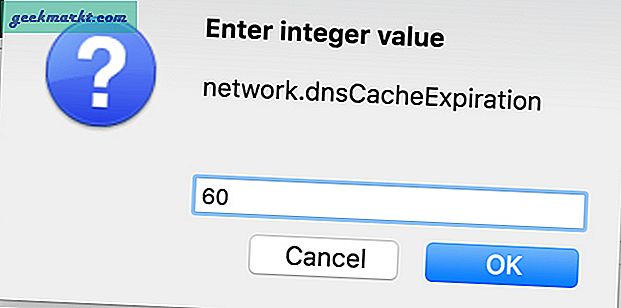
Beide variabelen slaan in feite de TTL of Time To Live op of in wezen een vervaltijd voor een DNS-record, die standaard is ingesteld op 60. Door deze te wijzigen in 0, vragen we Firefox om de DNS-cache onmiddellijk leeg te maken en vervolgens moet het terug naar de standaardwaarde.
Als u deze variabelen niet heeft, hoeft u zich geen zorgen te maken. Maak gewoon twee nieuwe integer-variabelen met dezelfde naam en stel de waarden in op 60, wat de standaardwaarde is, en volg de bovenstaande instructies.
Klik met de rechtermuisknop om een integer-variabele te maken
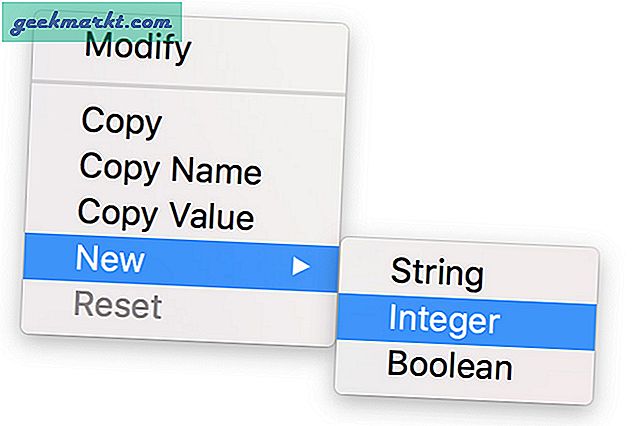
Stel de naam in
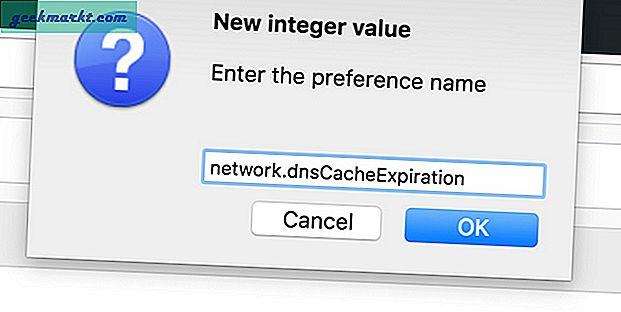
Stel de waarde in
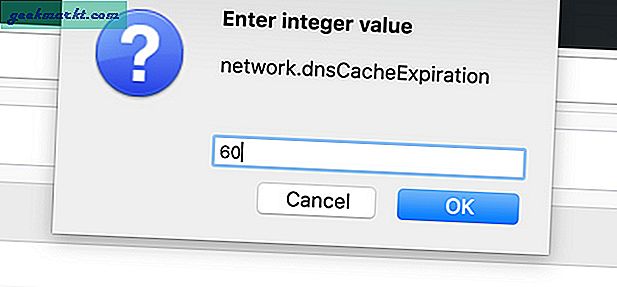
3. Safari Flush DNS-cache
Op Safari kunnen we de cache legen met een optie of zelfs een snelkoppeling. Maar eerst moeten we het menu Ontwikkelen in de menubalk inschakelen.
Ga op Safari naar voorkeuren.
Klik op Command +,
Ga naar het gedeelte Geavanceerd
Markeer de optie met de tekst 'Ontwikkelmenu weergeven in menubalk'
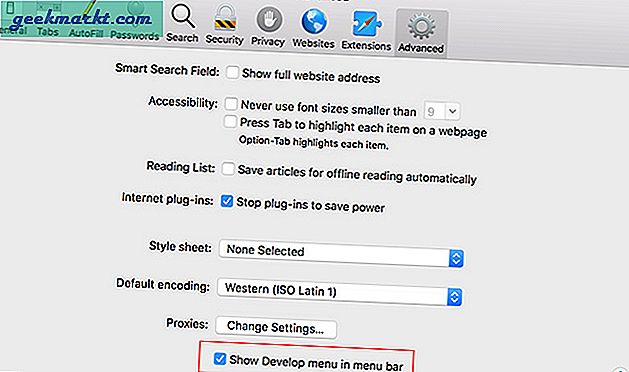
Nu zou je een nieuwe ontwikkeloptie in je menubalk moeten hebben.
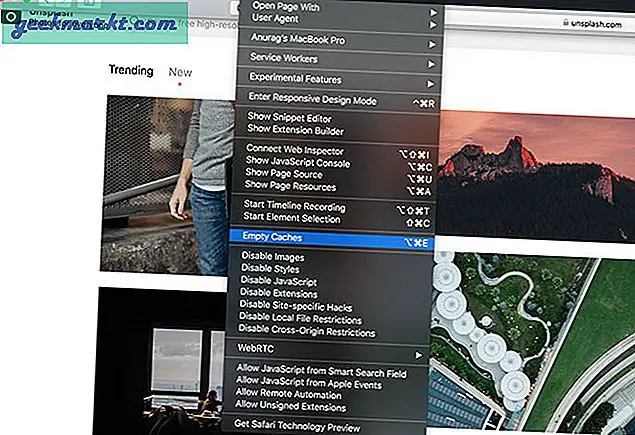
Ga naar Ontwikkelen. Klik op "Caches leegmaken" of doe het gewoon met een snelkoppeling: Option + Command + E
4. Opera Wis DNS-cache
Het wissen van de DNS-cache in de Opera-browser lijkt sterk op die van Chrome, met als enige uitzondering het adres; in plaats van ‘chrome’ wordt het ‘opera’.
Open een nieuw tabblad in Opera en typ het adres: opera: // net-internals / # dns
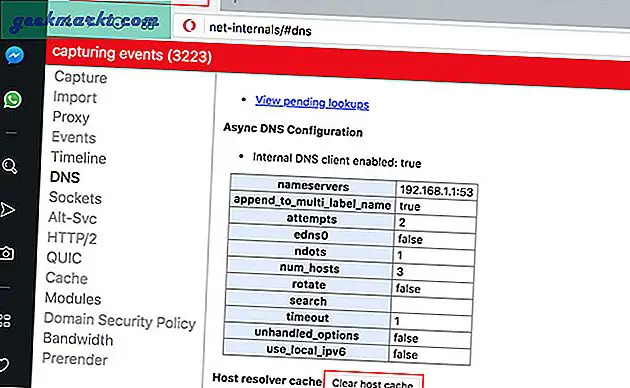
Klik op "Clear Host Cache" om de DNS-cache leeg te maken.
Je moet ook de Sockets Pool leegmaken door op het tabblad Sockets of te klikken
Typ het adres: opera: // net-internals / # sockets en klik op "Flush Socket Pools"
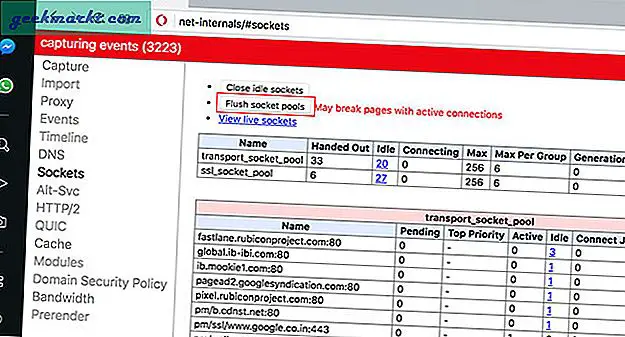
Hoewel het wissen van de DNS-cache van het systeem met behulp van de opdrachtprompt of de terminal het meeste werk doet, moeten we niet vergeten dat de meeste browsers (Internet Explorer bijvoorbeeld niet) ook een cache van de DNS-records erin bewaren en deze zouden ook moeten zijn gewist voor een goede poetsbeurt. Dit waren dus de manieren waarop u uw DNS-cache in verschillende browsers kunt resetten.
Lezen:Beste DNS-servers voor snelheid, stabiliteit en beveiliging